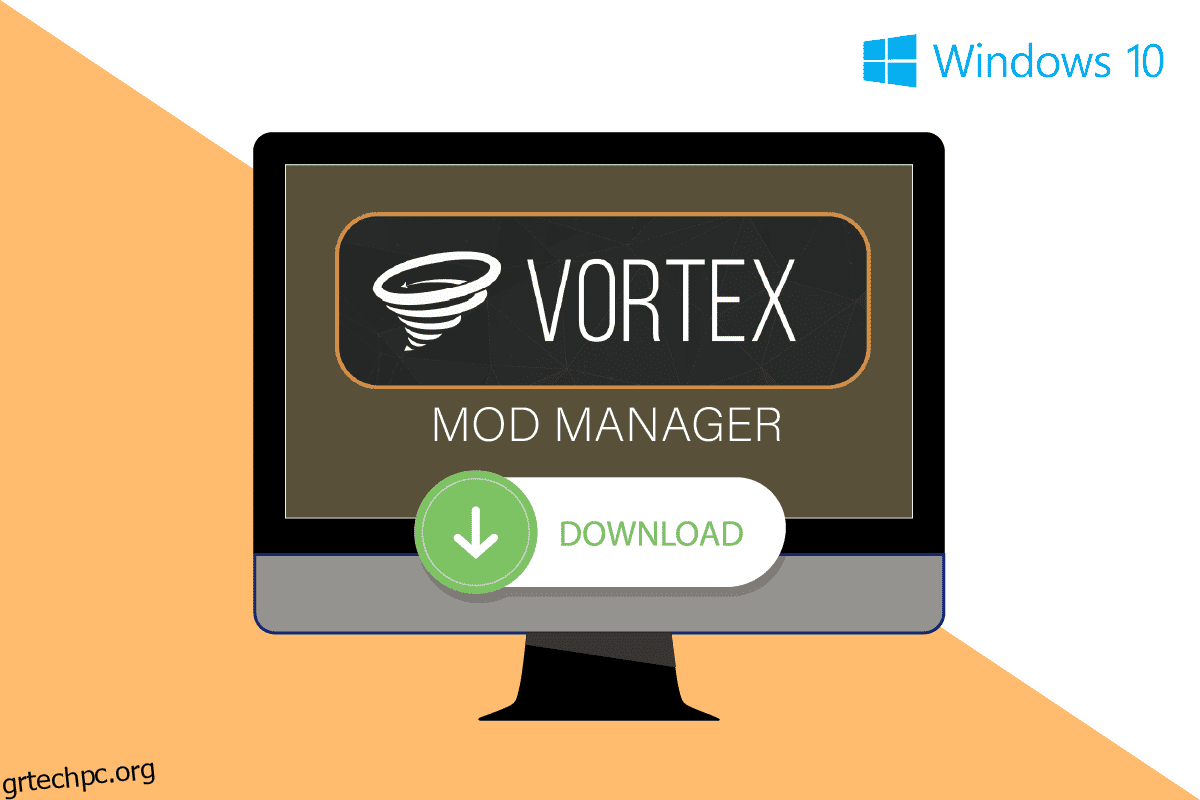Τι είναι το Vortex Mod Manager; Εάν έχετε ψάξει για τη διόρθωση προβλημάτων με το διάσημο Nexus Mod Manager, ίσως να έχετε δει αυτήν την ερώτηση στη λύση. Το VMM είναι η πιο πρόσφατη έκδοση του NMM για την αποθήκευση και την τροποποίηση των mods των αρχείων του παιχνιδιού. Τώρα μπορεί να έχετε μερικές ερωτήσεις όπως πού αποθηκεύει το Vortex τα mods ή πώς να χρησιμοποιήσετε το Vortex Mod Manager. Το άρθρο έχει τις απαντήσεις σε όλες αυτές τις ερωτήσεις, ωστόσο, πριν από αυτό, θα αποκτήσουμε μια μικρή εικόνα για το VMM και θα συζητήσουμε για τη λήψη του Vortex Mod Manager σε αυτό το άρθρο.

Πίνακας περιεχομένων
Πώς να εκτελέσετε τη λήψη του Vortex Mod Manager στα Windows 10
Το Vortex Mod Manager είναι ένας διαχειριστής mod ανοιχτού κώδικα από τα Nexus Mods και είναι ένας ισχυρός και κομψός Mod Manager. Είναι ένα δωρεάν βοηθητικό πρόγραμμα συστήματος βιντεοπαιχνιδιών από τον δημιουργό του δημοφιλούς Mod Organizer και Mod Organizer 2, Tannin. Το VMM είναι ένας από τους μεγαλύτερους ιστότοπους gaming mod και είναι απλώς μια διαδικτυακή πηγή για τη διανομή του αρχικού περιεχομένου mod. Το λογισμικό σάς επιτρέπει να διαχειρίζεστε εύκολα όλα τα mods και είναι το κύριο πρόγραμμα διαχείρισης mod για όλα τα Nexus Mods. Το μόνο μειονέκτημα της χρήσης του VMM είναι ότι μπορεί να μην είναι συμβατό με τα πρόσφατα βιντεοπαιχνίδια.
Χαρακτηριστικά του Vortex Mod Manager
Τα χαρακτηριστικά του VMM παρατίθενται σε αυτήν την ενότητα ως:
-
Συμβατό με όλες τις εκδόσεις των Windows- Το VMM μπορεί να χρησιμοποιηθεί σε όλες τις εκδόσεις του VMM από τα Windows 7 και νεότερες εκδόσεις.
-
Υποστήριξη πολλών παιχνιδιών – Το VMM υποστηρίζει μια μεγάλη γκάμα ευέλικτων παιχνιδιών, δηλαδή πάνω από 65 διαφορετικά δημοφιλή παιχνίδια, συμπεριλαμβανομένων των Dark Souls, Fallout, Skyrim, της σειράς Witcher και του Stardew Valley.
-
Συμβατότητα με Nexus Mods – Το Vortex Mod Manager επιλέγεται ως εναλλακτική λύση για το NMM λόγω της συμβατότητάς του με τα Nexus Mods. Με άλλα λόγια, το Vortex μπορεί να χρησιμοποιηθεί για να τρέξει και τα Nexus mods.
-
Απλή διεπαφή χρήστη – Η εύκολη και προσαρμόσιμη διεπαφή χρήστη του VMM σάς επιτρέπει να έχετε εύκολη πρόσβαση στα εργαλεία και να διαχειρίζεστε τα αποθηκευμένα παιχνίδια και τις προσθήκες.
-
Διαχείριση προφίλ Mod – Μπορείτε να δημιουργήσετε πολλά προφίλ Mod στο VMM και μπορείτε εύκολα να κάνετε εναλλαγή μεταξύ των προφίλ για να παίξετε οποιοδήποτε παιχνίδι με μια συγκεκριμένη ρύθμιση mod.
-
Επεκτάσεις και πρόσθετα – Το Vortex Mod Manager κυκλοφορεί με την άδεια GPL-3, η οποία παρέχει στην κοινότητα τη βελτίωση της λειτουργικότητάς της, επιτρέποντάς της να γράφουν επεκτάσεις και πλαίσια. Το VMM επιτρέπει στους χρήστες να ανεβάζουν και να κατεβάζουν τις τροποποιήσεις του παιχνιδιού, τόσο για βιντεοπαιχνίδια όσο και για παιχνίδια υπολογιστή.
-
Τροποποίηση ρυθμίσεων παιχνιδιού – Το VMM σάς επιτρέπει να διαχειρίζεστε τις ρυθμίσεις του παιχνιδιού, όπως η επιλογή του επιπέδου δυσκολίας του παιχνιδιού ή η αυτόματη αποθήκευση ενός συγκεκριμένου επιπέδου του παιχνιδιού.
-
Μεταφορά αποθηκευμένων αρχείων – Οι χρήστες επιτρέπεται να μεταφέρουν τα αποθηκευμένα αρχεία από έναν υπολογιστή σε άλλο υπολογιστή χρησιμοποιώντας τον λογαριασμό Vortex και το Google Android Market.
Ακολουθήστε τα βήματα στην ενότητα για να κάνετε λήψη του Vortex Mod Manager στον υπολογιστή σας με Windows.
1. Πατήστε το πλήκτρο Windows, πληκτρολογήστε chrome και κάντε κλικ στο Άνοιγμα.

2. Ανοίξτε τον επίσημο ιστότοπο των τροποποιήσεων Nexus και συνδεθείτε στον λογαριασμό σας χρησιμοποιώντας τα διαπιστευτήρια σύνδεσης.
Σημείωση: Εάν δεν έχετε εγγραφεί στην κοινότητα του Nexus, κάντε κλικ στο κουμπί Εγγραφή και επιλέξτε το πρόγραμμα Δωρεάν ή Premium.

3. Αναζητήστε το Vortex Mod Manager στη γραμμή αναζήτησης και κάντε κλικ στο πρώτο αποτέλεσμα που εμφανίζεται.

4. Κάντε κλικ στο κουμπί MANUAL δίπλα στην ενότητα Λήψη για να εγκαταστήσετε το Vortex Mod Manager.

5. Εκτελέστε το ληφθέν εκτελέσιμο αρχείο και εγκαταστήστε το VMM ακολουθώντας τις οδηγίες στον οδηγό εγκατάστασης.
Πώς να ρυθμίσετε τις παραμέτρους του Vortex Mod Manager
Αφού έχετε την απάντηση στην ερώτηση σχετικά με τη λήψη του Vortex Mod Manager, πρέπει να διαμορφώσετε και να προσαρμόσετε το VMM.
1. Εκκινήστε το Vortex Mod Manager στον υπολογιστή σας χρησιμοποιώντας το μενού START.
2. Συνδεθείτε στο Vortex Mod Manager στον επίσημο ιστότοπο και, στη συνέχεια, στην εφαρμογή.

3. Τα κουμπιά του πίνακα γρήγορης σύνδεσης στην οθόνη μπορούν να χρησιμοποιηθούν για την αλλαγή των ρυθμίσεων στο VMM.
Σημείωση: Μπορείτε επίσης να προσαρμόσετε τη διεπαφή χρήστη του VMM στην οθόνη.
Όλα τα Nexus Mods και το Vortex Mod Manager μοιράζονται μια κοινή δομή καταλόγου αρχείων και μπορείτε να εγκαταστήσετε οποιοδήποτε πρόγραμμα του VMM χρησιμοποιώντας τα παρακάτω βήματα.
1. Κάντε κλικ στο εικονίδιο Vortex Mod Manager στην επιφάνεια εργασίας ή στη γραμμή εργασιών και μπορείτε να δείτε μια λίστα με τα εγκατεστημένα προγράμματα.
2. Κάντε κλικ σε οποιοδήποτε από τα προγράμματα και, στη συνέχεια, ακολουθήστε τον οδηγό στην οθόνη για να εγκαταστήσετε το πρόγραμμα.
Πού αποθηκεύει το Vortex Mods;
Αφού μάθετε την απάντηση στη μέθοδο λήψης Vortex Mod Manager, μπορείτε να αλλάξετε τον κατάλογο λήψης ακολουθώντας τα παρακάτω βήματα.
1. Εκκινήστε το Vortex Mod Manager στον υπολογιστή σας.

2. Στο αριστερό τμήμα της αρχικής οθόνης, κάντε κλικ στην καρτέλα Ρυθμίσεις και μεταβείτε στην καρτέλα VORTEX.
3Α. Στη λειτουργία πολλών χρηστών, κάντε κλικ στην επιλογή Ανά χρήστη για να προσαρμόσετε τον κατάλογο λήψης για μεμονωμένα προφίλ.
3Β. Εναλλακτικά, κάντε κλικ στην επιλογή Κοινόχρηστη λειτουργία για να ορίσετε ομοιόμορφη προτίμηση για όλα τα προφίλ χρηστών στο VMM.
4. Μεταβείτε στην καρτέλα MODS και κάντε κλικ στο πεδίο Βασική διαδρομή.
5. Ορίστε τον κατάλογο τοποθεσίας ακολουθώντας τη διαδρομή τοποθεσίας ως This PC > Local Disk (C:) > Vortex > Game.
Σημείωση 1: Το Παιχνίδι πρέπει να ονομάζεται με το όνομα του παιχνιδιού που τροποποιείτε.
Σημείωση 2: Μπορείτε να δείτε την ίδια διαδρομή τοποθεσίας που έχει οριστεί στα πεδία Βασική διαδρομή και Διαδρομή λήψης.
6. Κάντε κλικ στην επιλογή Ανάπτυξη σκληρού συνδέσμου στο αναπτυσσόμενο μενού της ενότητας Μέθοδος ανάπτυξης και κάντε κλικ στο κουμπί Εφαρμογή.
Πώς να χρησιμοποιήσετε το Vortex Mod Manager
Η ενότητα παρέχει τις μεθόδους εγκατάστασης και κατάργησης mods από το Vortex Mod Manager.
Βήμα Ι: Εγκατάσταση Mods
Μπορείτε να ακολουθήσετε τα παρακάτω βήματα για να κατεβάσετε mods στο Vortex Mod Manager.
1. Ανοίξτε το Vortex Mod Manager.
2. Κάντε κλικ στην καρτέλα Ρυθμίσεις στο αριστερό τμήμα του παραθύρου και μεταβείτε στην καρτέλα ΛΗΨΗ.

3. Ενεργοποιήστε την επιλογή Handle και κάντε κλικ στο κουμπί ΛΗΨΗ ΜΕ ΔΙΑΧΕΙΡΙΣΤΗ.
Σημείωση: Μπορείτε εναλλακτικά να κάνετε κλικ στο κουμπί Handle Nexus Links στην αρχική σελίδα.
4. Ανοίξτε οποιοδήποτε παιχνίδι και μεταβείτε στην καρτέλα ΑΡΧΕΙΑ στο επόμενο παράθυρο και κάντε κλικ στο κουμπί MOD MANAGER DOWNLOAD.
Σημείωση: Εναλλακτικά, κάντε κλικ στο κουμπί MANUAL DOWNLOAD για να εγκαταστήσετε το mod με μη αυτόματο τρόπο στο VMM.
5. Αφού γίνει λήψη του mod στο VMM, κάντε κλικ στο κουμπί Εγκατάσταση στην αναδυόμενη ειδοποίηση.
Σημείωση: Εάν έχετε επιλέξει την επιλογή Μη αυτόματη εγκατάσταση, κάντε κλικ στο κουμπί Εγκατάσταση από αρχείο στην επάνω γραμμή.
6. Κάντε κλικ στην καρτέλα PLUGINS στην ενότητα MODS στο αριστερό τμήμα του παραθύρου και κάντε κλικ στην επιλογή Enabled στο αναπτυσσόμενο μενού.
Σημείωση: Μπορείτε εναλλακτικά να κάνετε κλικ στο κουμπί Ενεργοποίηση στο αναδυόμενο μήνυμα.
Βήμα II: Κατάργηση Mods
Η παρακάτω ενότητα σάς επιτρέπει να αφαιρέσετε τα mods που είναι εγκατεστημένα στο Vortex Mod Manager.
1. Εκκινήστε το Vortex Mod Manager.

2. Κάντε κλικ στην καρτέλα PLUGINS στην ενότητα MODS στο αριστερό τμήμα του παραθύρου και κάντε κλικ στο mod game.
3. Κάντε κλικ στο κουμπί Κατάργηση για να αφαιρέσετε το mod από το VMM.
***
Το άρθρο εξηγεί τον τρόπο λήψης του Vortex Mod Manager και εξετάζει τις ερωτήσεις σχετικά με το τι είναι το Vortex Mod Manager, πού αποθηκεύει το Vortex τα Mods και πώς να χρησιμοποιήσετε το Vortex Mod Manager. Αφήστε τις πολύτιμες προτάσεις και απορίες σας για VMM στην ενότητα σχολίων.